Taskübersicht
Unter Tasks werden die Fortschrittsanzeige, das Statussymbol und die Details zu den einzelnen erstellten Tasks angezeigt.
Sie müssen einen Trigger erstellen, um einen Client-Task ausführen zu können. |
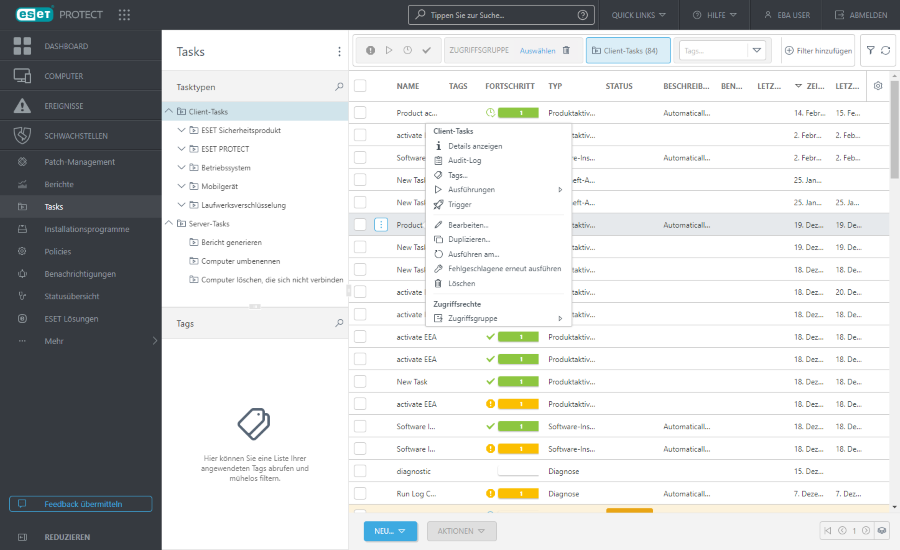
Klicken Sie auf einen Task, um weitere Aktionen anzuzeigen:
|
Taskdetails anzeigen: Zusammenfassung, Ausführungen, Trigger (Trigger-Details sind nur für Client-Tasks verfügbar). |
|
Öffnen Sie das Audit-Log für das ausgewählte Element. |
|
Bearbeiten Sie Markierungen (zuweisen, Zuweisung aufheben, erstellen, löschen). |
|
Nur für Client-Tasks: Sie können Ausführungsergebnisse auswählen und bei Bedarf weitere Aktionen ausführen (weitere Informationen finden Sie unter Taskdetails). |
|
Nur für Client-Tasks: Sehen Sie sich die Liste der Trigger für den ausgewählten Client-Task an. |
|
Bearbeiten Sie den ausgewählten Task. Das Bearbeiten vorhandener Tasks ist sinnvoll, wenn Sie nur geringfügige Änderungen vornehmen möchten. Für speziellere Aufgaben macht es Sinn, die entsprechenden Tasks neu zu erstellen. |
|
Erstellen Sie neue Tasks auf Basis des ausgewählten Tasks. Für das Duplikat muss ein neuer Name ausgewählt werden. |
|
Nur für Server-Tasks: Führen Sie den ausgewählten Server-Task aus. |
|
Nur für Client-Tasks: Fügen Sie einen neuen Trigger hinzu und wählen Sie Zielcomputer oder Gruppen für den Client-Task aus. |
|
Nur für Client-Tasks: Erstellt einen neuen Trigger, der alle Computer als Ziele enthält, auf denen die vorherige Taskausführung fehlgeschlagen ist. Sie können die Taskeinstellungen bearbeiten oder auf Fertig stellen klicken, um den Task unverändert erneut auszuführen. |
|
Entfernt die ausgewählten Tasks vollständig. •Wenn Sie einen Task löschen, der bereits erstellt wurde, aber dessen Start noch nicht geplant wurde, wird der Task gelöscht und wird niemals ausgeführt oder gestartet. •Wenn Sie den Task löschen, nachdem seine Ausführung geplant wurde, wird der Task zwar abgeschlossen, aber die Informationen werden nicht in der Web-Konsole angezeigt. |
|
Verschieben Sie das Objekt in eine andere statische Gruppe, um es für Benutzer mit ausreichenden Berechtigungen für die Zielgruppe verfügbar zu machen. Die Änderung der Zugriffsgruppe ist hilfreich beim Beheben von Zugriffsproblemen für andere Benutzer. Die Zugriffsgruppe legt die statische Gruppe des Objekts und den Zugriff auf das Objekt auf Basis der Zugriffsrechte der Benutzer fest. |
Anpassen von Filtern und Layout
Sie können die Bildschirmansicht für die Web-Konsole anpassen:
•Verwalten Sie den Seitenbereich und die Haupttabelle.
•Filter und Voreinstellungen für Filter hinzufügen Sie können Markierungen verwenden, um die angezeigten Elemente zu filtern.